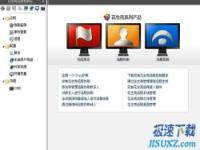从安装到使用 向日葵远程控制完美教程(2)
时间:2012-01-07 08:52:16 作者:不思议游戏 浏览量:969

成功接入后,将默认打开本地远程主机的桌面目录。

文件列表界面中,可通过选择单个文件、文件夹或者使用CTRL键选择多个文件或文件夹,然后点击页面上方的传输使文件进行传输。当然,也可以使用鼠标拖拽文件或文件夹方式发出传输指令。在页面的顶部,还带有新建文件夹、删除文件夹以及删除文件等控制功能,支持标准Windows快捷键。

如果在数据资料传输过程中突然想取消传输应该怎么办?其实在远程文件管理界面左下角位置就会有“取消”和“暂停”两个选项可以提供给用户选择。

例如上图资料在传输过程中如果点击“取消”选项会出现什么情况呢?在远程主机处就会显示文件上传失败了。

远程主机管理
通过向日葵主机管理可以对远程主机进行性能监测、时间查看、进程和服务管理、用户和组管理、CMD命令行等操作。
点击“远程管理”按钮进入远程管理页面,便可在左导航中看到向日葵远程管理包括远程诊断、配置、功能、插件四个部分。其中要特别的介绍的是CMD命令行功能和远程摄像头功能。

CMD命令行功能
一个很好很强大的功能,可通过命令来控制整个计算机的运作,就像自己在电脑前操作一样,DOS命令派上用场,专业人士的最爱!

远程摄像头,传说中的千里眼
向日葵远程控制自带摄像头监控功能,直接调用远端被控主机上的摄像头设备,只需安装向日葵远程摄像头插件,无需要再进行任何电脑配置,就可以将图像通过向日葵远控传输到主控端上进行直接查看,让你对远程主机周围情况了如指掌。
在远程管理中点击“摄像头”,安装向日葵远程摄像头接入插件,按页面提示进行安装即可。

插件安装成功后,重新登录向日葵远程控制点击远程管理。可见到对方摄像头当前显示的画面;而且您也可以根据实际需要适当调整画面大小。

到此,向日葵WEB远控的基本功能使用相信大家已经学会了,向日葵远程控制还有很多功能,在此就不一一介绍了。
花生壳远程控制 1.04 极速官方安装版
- 软件性质:国产软件
- 授权方式:免费版
- 软件语言:简体中文
- 软件大小:6231 KB
- 下载次数:2339 次
- 更新时间:2022/3/14 19:12:16
- 运行平台:WinXP,Win7...
- 软件描述:花生壳远程控制(向日葵远程控制) 1.04 极速官方安装版 三大亮点:一、WEB... [立即下载]
相关资讯
相关软件
- 破解qq功能和安装教程
- 怎么将网易云音乐缓存转换为MP3文件?
- 比特精灵下载BT种子BT电影教程
- 微软VC运行库合集下载安装教程
- 土豆聊天软件Potato Chat中文设置教程
- 怎么注册Potato Chat?土豆聊天注册账号教程...
- 苏宁豆芽特色介绍及功能板块
- 浮云音频降噪软件对MP3降噪处理教程
- 英雄联盟官方助手登陆失败问题解决方法
- 蜜蜂剪辑添加视频特效教程
- 神奇大图打印软件的方法介绍
- Animated Screensaver Maker制作转盘旋转教...
- Animated Screensaver Maker怎么画颜色渐变...
- Animated Screensaver Maker 动特效的实现方...
- 腾讯电脑管家如何清除电脑使用痕迹
- 海螺桌面退出方法
- 嗨格式压缩大师导出日志方法
- 嗨格式数据恢复大师如何找回删除文件
- ParkControl怎么安装破解
- HEU KMS Activator最新版本使用教程